正式リリースになったChrome OS Flexですが、SurfaceGo (初代)にインストールしたら内蔵の無線LANが動作しなかったため、ドライバを導入してWiFiを使える状態にするまでの過程を雑記として残しておこうと思います。
開発者モードをONにする
詳細な手順に関してはこちらの記事にて解説していますが、デフォルトではcroshでshellコマンドが使用できないため、開発者モードをONにする必要があります。
ドライバをダウンロードする
SurfaceGoのWiFiチップはQualcomm Atheros QCA6174だったのでこちらのページを参考にドライバ (board.bin, firmware-4.bin) をダウンロードしてきました。(firmware-4.binはいらないかも)
(端末によってチップは異なるので、SurfaceGo以外の場合は参考程度で)
RootFS Verificationを無効化する
Ctrl+Alt+TでCroshを起動し、shellコマンドでshellを開きます。
次に以下のコマンドを実行してRootFS Verificationを無効化します。
$ sudo /usr/share/vboot/bin/make_dev_ssd.sh --force --remove_rootfs_verification --partitions 4
$ sudo /usr/share/vboot/bin/make_dev_ssd.sh --force --remove_rootfs_verification --partitions 2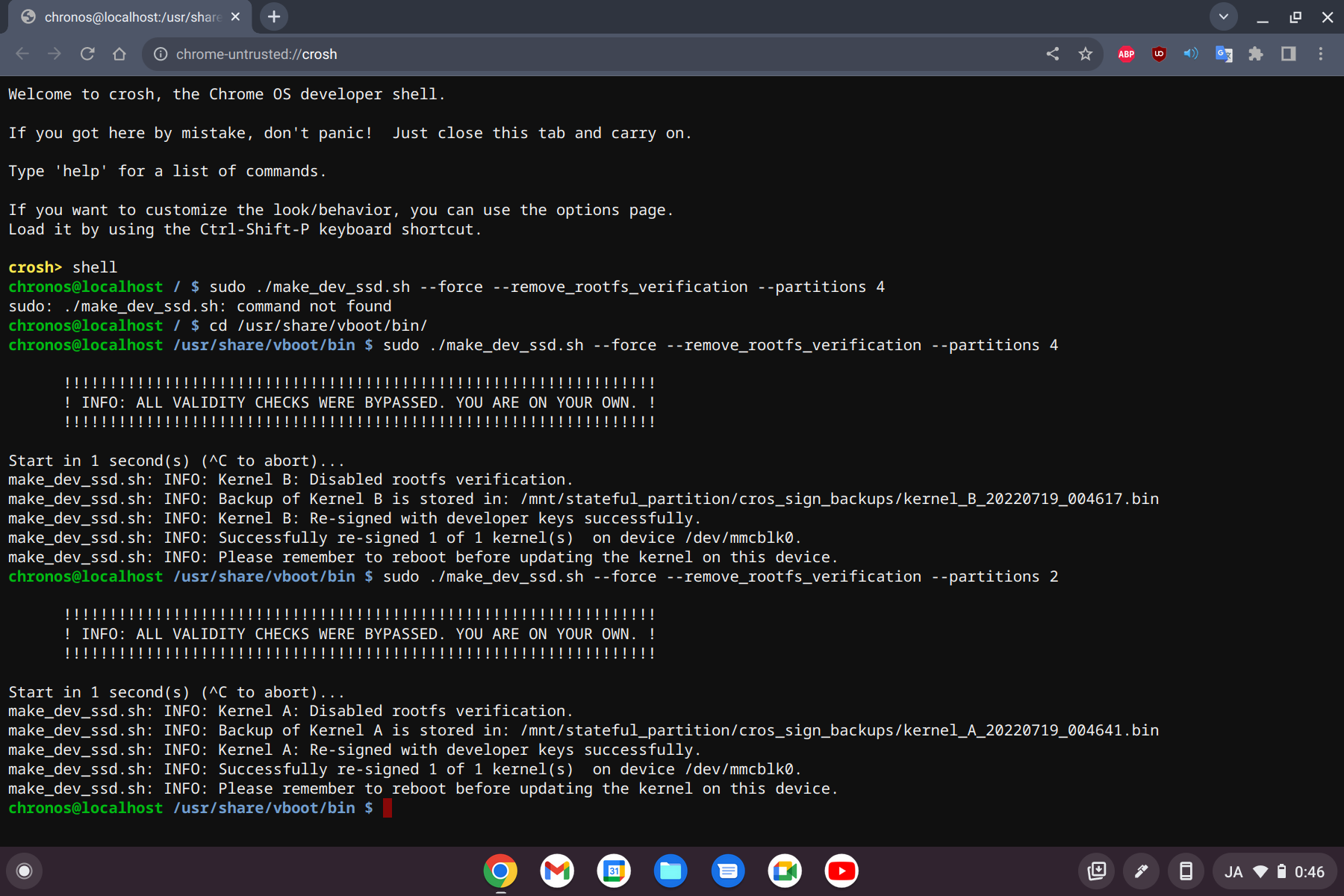
無効化したら再起動します。
$ sudo reboot
ドライバを置き換える
再度(先程の方法で)Croshを開いてからshellを開きます。
RootFSを再マウントし、書き込みが出来る状態にします。
$ sudo mount -o remount,rw /
ドライバが格納されているディレクトリに移動します。
(SurfaceGoの場合は /lib/firmware/ath10k/QCA6174/hw3.0)
$ cd /lib/firmware/ath10k/QCA6174/hw3.0
先程ダウンロードしたドライバをコピーします。
$ sudo cp -r ~/Downloads/board.bin .
$ sudo cp -r ~/Downloads/firmware-4.bin .
必要のないファイルを削除します。
$ sudo rm -r ./board-2.bin
ドライバに実行権限を付与します。
$ sudo chmod +x ./*
最後に再起動します。
$ sudo reboot
再起動後にWiFi(とBluetooth)が使用できるようになっていれば成功です。お疲れ様でした。
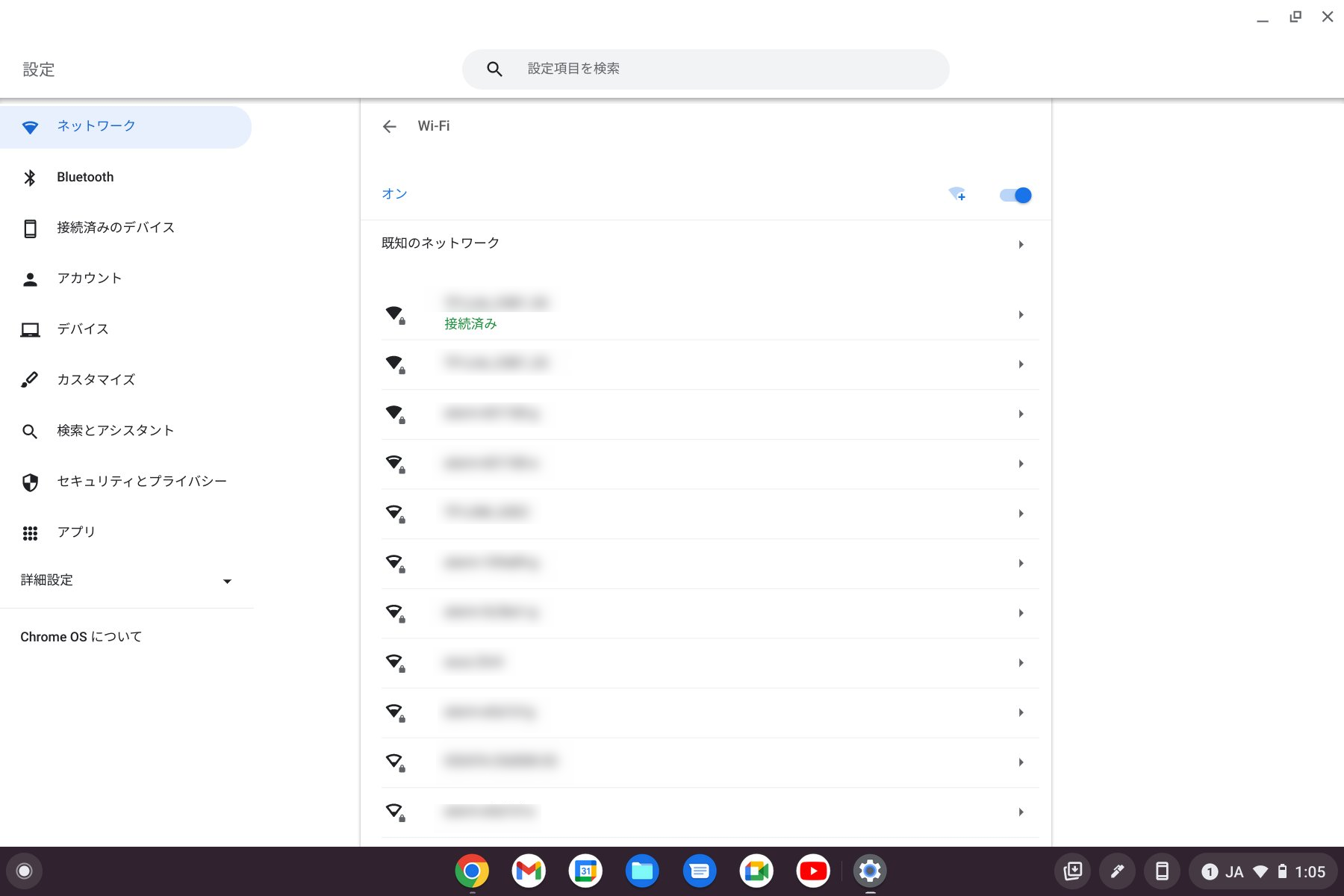
参考
ubuntu16.04ltsにてpc内蔵の無線lanドライバが認識しません - Ubuntu日本語フォーラム
Dell XPS 15 9550 - Linux and Bluetooth not working [fixed] - reddit
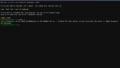
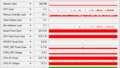
コメント
コメント失礼いたします。
Chrome OS FlexをインストールしたSurface Goで開発者モードを有効にしようとしていますが、LinuxをUSBブートできずに困っています。Chroma OS FlexをインストールするときもUSBブートに苦労しましたが、その時は内臓ストレージを初期化することでうまくいきました。今回は当然そうするわけにいかないのでどうしたものかと悩んでいます。アドバイスいただけますと幸いです。
はじめまして。
当方でも同様の現象が発生していましたが、以下の手段でUSBブート出来るようになりましたので参考として頂ければ幸いです。
1. Windowsの回復ドライブ作成ツールでドライブ回復USBを作成(システムファイルのバックアップは不要)
2. (1)で作成したUSBを使用しUSBブート
3. Windows回復ツールが起動するので、何の操作もせずにそのまま終了
4. (1)で作成したUSB内のファイルをすべて削除(フォーマットではない)
5. 起動させたいOSのISOを7-zipなどで開き、USB内に手動でコピー
6. (5)で作成したUSBを使用しUSBブート
これで起動できるはずですが、任意のOSをUSBブートさせるには毎回Windows回復ツールを起動させなければならないので正直面倒です。
(当方では試していませんが)USBを2本用意しておいて、(1~3)の回復ツール用と(5~6)の任意のOS用で分けても良いかもしれません。